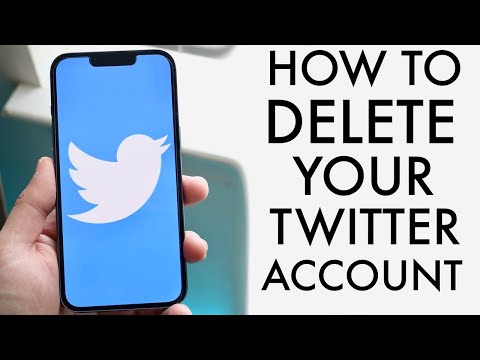Daugelio naudotojų funkcija "Google" namuose yra sukurta taip, kad galėtumėte dirbti kuo mažiau. Jis naudoja balso mokymą, kad sužinotų, ką jūsų balsas skamba. Tada jis gali pateikti jums tinkintą informaciją, kai sakote, kad tokie dalykai kaip "pasakykite man apie mano dieną" arba "kas yra mano apsipirkimo sąraše?" Galite pridėti iki šešių žmonių viename "Google" namuose, todėl kiekvienas jūsų šeimos narys gali bendrinti vieną įrenginį.
Nustatykite daugelį vartotojų iš pagrindinio telefono
Jei norite jį nustatyti, atidarykite "Google" namų programą ir viršutiniame dešiniajame kampe palieskite įrenginių piktogramą.







Nustatykite kelis vartotojus iš kito telefono
Dėl tam tikrų priežasčių mygtukas "Daugialypis vartotojas yra pasiekiamas" gali būti nerodomas visiems. Tokiu atveju turėsite nustatyti daugybę naudotojų iš asmens telefono, kurį norite pridėti prie "Google" namų.
Norėdami tai padaryti, įjunkite "Home" programą šiame telefone. Prisijunkite bakstelėkite mygtuką Įrenginiai, esantį viršutiniame dešiniajame kampe, tada suraskite "Google" namų, kurį norite pridėti.




Idealiu atveju tai turėtų reikšti, kad niekas, išskyrus jums, negalės gauti informacijos iš jūsų paskyros, nebent jie gali imituoti jūsų balsą. Nors aš patvirtinu, bandydamas, kad "Google" atpažins jūsų balso įrašą, kad aktyvuotų komandas. Dauguma iš jūsų greičiausiai nebus tokia paranojujė apie jūsų šeimą, bandančią pasiekti jūsų paskyros informaciją, tačiau vis tiek verta žinoti apie tai. "Google" neleidžia "Google" namuose pasiekti daug privačios informacijos, kurią "Google Assistant" gali pasiekti kitais įrenginiais, pvz., Skaityti jūsų el. Paštą, skaityti priminimus ar kurti kalendoriaus įvykius. Tačiau tai yra žingsnis link visapusiškos "Google" namų patirties visai šeimai.